Lambdalabs Cloud 사용해보기
Lambdalabs란?
2012년에 설립된 딥러닝 회사입니다. 회사 소개글을 보면 이렇게 나옵니다.
람다는 기계에게 어떻게 보고 배우는지 가르치는 어려운 문제를 해결하는 것을 돕기 위해 설립되었습니다.
얼굴 인식 모델 개발을 시작으로 최근에는 클라우드 서비스까지 하고 있습니다.
Cloud server 사용해보기
최근 ChatGPT와 같은 Large 모델이 계속 나오고 있습니다. 이런 Large모델을 다루어 보고 싶은 생각이 들었지만 가장 큰 문제는 리소스의 한계입니다. 개인 pc나 회사의 서버는 아직 이런 큰 사이즈의 모델을 다룰 준비가 안되어 있을 수 있습니다. 저 역시 자연스레 클라우드 서버를 생각하게 되었고, 우연히 알게 된 Lambdalabs를 사용해 보게 되었습니다.
장점

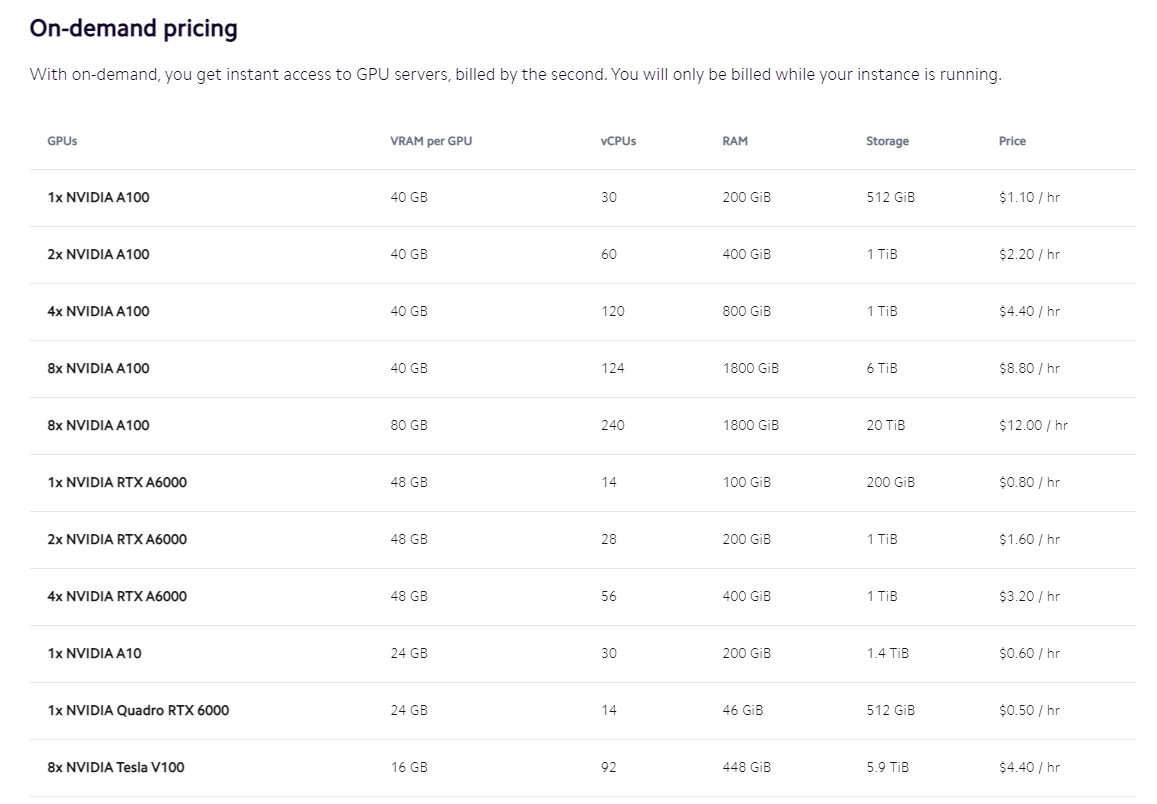
AWS보다 4배 , GCP보다 2배 이상 저렴하다!
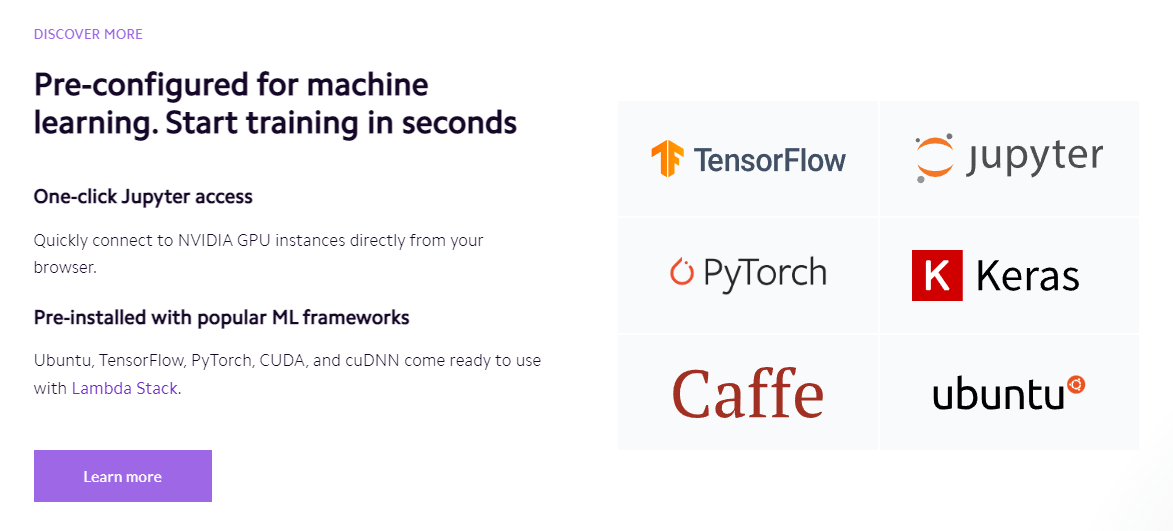
ML 친화적이다!
홈페이지에 나온 정보에 따르면 Lambdalabs의 서버는 AWS, GCP보다 훨씬 저렴한 가격을 가집니다. 그리고 또한 ML친화적인 서버를 제공한다고 나와있습니다. GCP나 AWS 클라우드 서버 사용 경험이 없는 저에게는 저렴한 가격과 ML친화적 이 두 가지 요인이 가장 큰 매력포인트로 느껴집니다.
클라우드 서버 생성 방법
가이드문서는 홈페이지에 잘 나와있습니다. 반드시 공식 가이드문서를 보고 공식문서의 절차대로 진행해 주세요. 이 글은 이해를 돕기 위한 글일 뿐입니다!
우선 Lambdalabs 홈페이지에서 회원가입을 합니다. 로그인을 하고 서버를 구매하려고 하면 카드 정보 입력창으로 넘어갑니다. 처음에 10달러가 빠져나갑니다. 이 10달러는 7일 뒤에 돌려준다고 합니다.
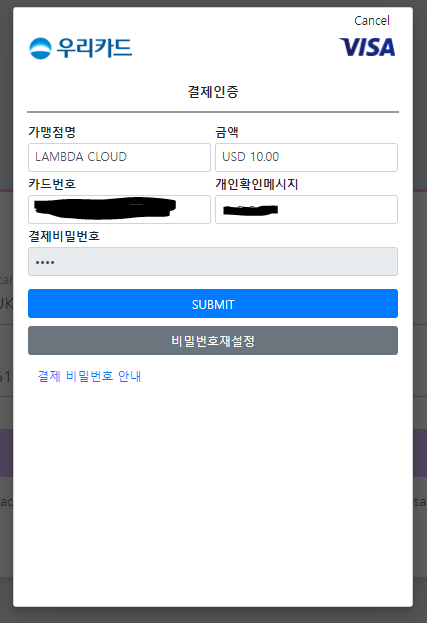
1. instance 선택

Launceh instance를 클릭합니다.

팝업창이 뜨면 어떤 리소스를 사용할지 선택합니다. 제가 생성할 때는 A10 만 가능했습니다. 다른 GPU는 이미 다 사용량이 찬 것 같습니다.
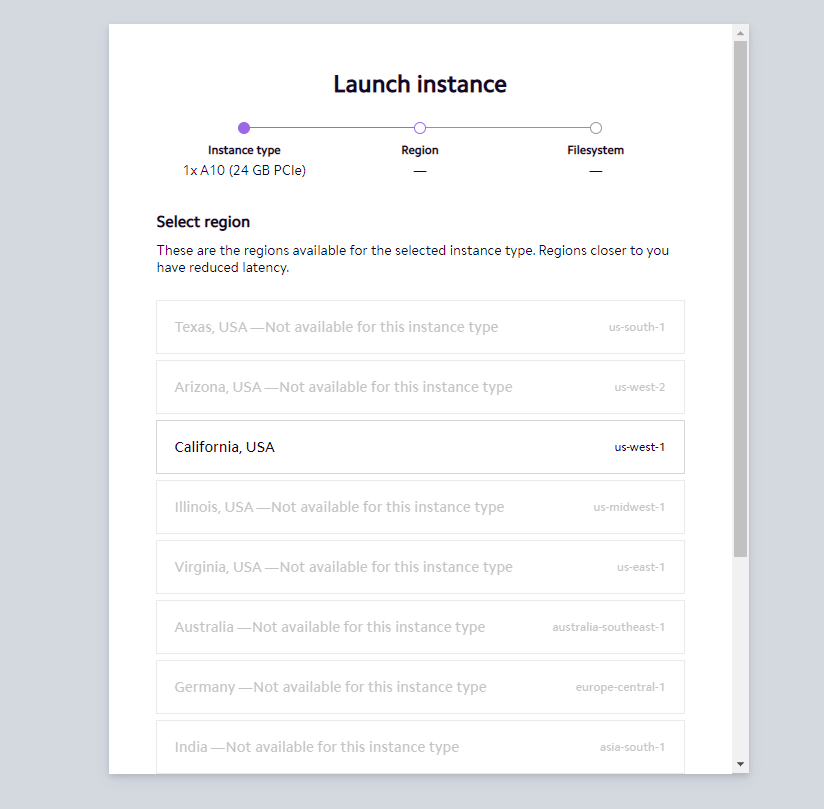
instance를 선택하면 지역을 선택합니다. 가까운 지역을 선택해야 latency를 줄일 수 있다고 합니다. 선택가능한 California를 선택합니다.

지역을 선택하고 나면 filesystem을 붙일지 말지에 대한 팝업창이 뜹니다. 저는 가볍게 시도해 보는 상황이기 때문에 해당 옵션은 따로 선택하지 않았습니다. filesystem 설정까지 마치고 난 뒤 Launch instance를 누릅니다.
2. SSH key 설정
위에서 Launch instance를 누르면 SSH key 입력화면이 나옵니다.
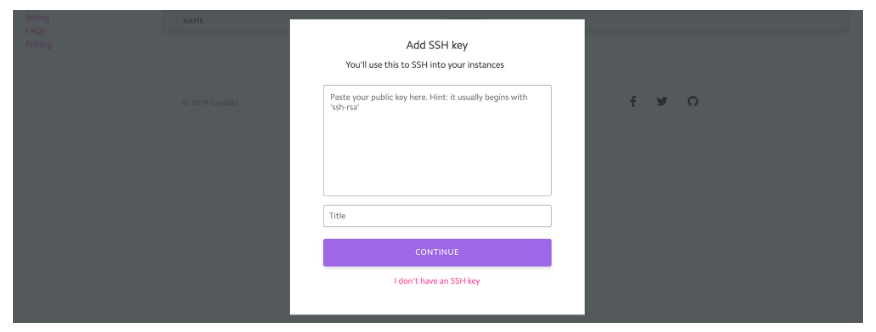
I don`t have an SSH key를 클릭합니다.

SSH key 이름을 입력합니다. 저는 "LambdaCloudFirst"로 이름을 설정했습니다.
Create버튼을 클릭합니다. SSH key가 본인 pc로 다운로드됩니다.
다운로드한 SSH key를 ssh 키 저장 위치인 ~/.ssh로 옮겨줍니다.
mv ~/Downloads/LambdaCloudFirst.pem ~/.ssh/.3. 서버 실행하기
SSH key 설정이 끝나면 Launch instance를 클릭합니다. 이 순간부터 요금이 부과됩니다.

실행한 instance 상태를 볼 수 있습니다. 방금 막 생성되어 아직 부팅 중입니다. 저는 30초~1분 정도 사이에 부팅이 완료되었습니다.
부팅이 완료되면 현재 사용 중인 본인 pc의 커맨드 입력창을 엽니다.
다음을 입력해야 합니다.
ssh -i ~/.ssh/SSHKey-name.pem ubuntu@IP-Address
여기서 SSHkey-name.pem은 아까 다운로드한 SSH key 파일 이름을 입력합니다.
IP-Address는 instance서버의 IP-Address항목에 나와있는 IP 주소를 입력합니다.
예시)
ssh -i ~/.ssh/LambdaCloudFirst.pem ubuntu@192.9.139.14
입력을 하고 나면 서버 접속이 완료됩니다.
4. 주피터 활용하기

CLOUD IDE밑에 Launch를 클릭합니다.

주피터를 바로 사용할 수 있습니다.
5. 주의
instance를 생성하고 난 뒤 "terminate"하기 전까지는 요금이 계속 부과됩니다.
instance를 "terminate"하면 모든 데이터가 삭제됩니다.


저는 대략 4시간 사용해서 3달러 나왔네요.
느낀 점
사용방법이 쉬워서 무척 편리하였습니다. ML에 필요한 자주 쓰이는 파이썬 라이브러리도 설치되어 있어서 따로 환경 세팅에 큰 시간을 들이지 않았습니다. 꼭 특정 GPU를 사용해야만 하는 상황이라면 요금 또한 크게 부담스럽지 않다고 느꼈습니다. 다만, 코딩이나 데이터 전처리 같은 작업은 다른 작업환경에서 수행하고 딥러닝 모델 학습할 때는 클라우드 서버로 옮겨서 작업하면 더 경제적으로 사용가능 할 것 같습니다.